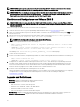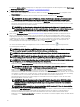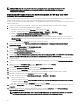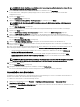Users Guide
• Geben Sie in der WS-Man-Konguration WS-MAN-Parameter an, um die Ermittlung von PowerEdge VRTX-, iDRAC 6-,
iDRAC 7- und ESXi-installierten Servern sowie VxFlex Ready Nodes zu aktivieren.
• Geben Sie in der REST-Konguration REST-Parameter an, um die Ermittlung des MX7000-Gehäuses zu aktivieren. In einer
Multi-Chassis-Management (MCM)-Gruppe stellen Sie die REST-Parameter des MX7000-Hauptgehäuses bereit.
• Geben Sie in der SSH-Konguration SSH-Parameter an, um die Ermittlung von Linux-basierten Servern zu aktivieren.
• Geben Sie in der IPMI-Konguration IPMI-Parameter an, um die Ermittlung von Linux-basierten Servern zu aktivieren. IPMI
wird in der Regel zur Ermittlung von BMC oder iDRACs auf Servern verwendet. Bei der Ermittlung von RAC-Geräten
können Sie den optionalen KG-Schlüssel einschließen.
• In Ermittlungsbereichmaßnahme, wählen Sie die Ausführung der Ermittlung, Bestandsaufnahme oder beider Tasks. In der
Standardeinstellung werden sowohl Ermittlung als auch Bestandsaufnahme ausgeführt.
• Wählen Sie Nur Ermittlung ausführen oder Sowohl Ermittlung als auch Bestandsaufnahme ausführen, um den Task
sofort auszuführen.
• Um den Task später auszuführen, wählen Sie Ermittlung oder Bestandsaufnahme nicht ausführen, und ziehen Sie die
Abschnitte in Planen der Ermittlung und Planen der Bestandsaufnahme zu Rate.
4. Wenn Sie die Option Geführter Assistent bei den Ermittlungseinstellungen ausgewählt haben: Nachdem Sie mindestens eine
IP-Adresse, einen IP-Bereich, einen Host-Namen oder eine Kombination aus diesen drei angegeben haben, klicken Sie auf
Weiter. Das Fenster Gerätetyplter wird angezeigt. Lesen Sie dazu den Abschnitt Gerätetyplter.
a. Wählen Sie die Gerätetypen aus, die ermittelt und verwaltet werden sollen.
Die benötigten Protokolle zur Ermittlung der ausgewählten Geräte werden zum Assistenten Geräte ermitteln hinzugefügt.
b. Geben Sie die Kongurationsinformationen für alle Protokolle an, die im Assistenten aufgeführt sind, und klicken Sie auf
Weiter.
5. Überprüfen Sie Ihre Auswahl im Zusammenfassungsbildschirm und klicken Sie auf Fertigstellen. Um einen Parameter in einem
der vorherigen Kongurationsbildschirme zu ändern, klicken Sie auf Zurück. Wenn Sie den Vorgang abgeschlossen haben,
klicken Sie auf
Fertigstellen.
Verwandte Links
Ermittlungs- und Bestandsaufnahmenportal
Letzte Ermittlung und Bestandsaufnahme
Ermittelte versus inventarisierte Geräte
Taskstatus
Ändern der Standard-SNMP-Schnittstelle
SNMP verwendet die Standard-UDP-Schnittstelle 161 für allgemeine SNMP-Nachrichten und die UDP-Schnittstelle 162 für SNMP-
Trap-Meldungen. Wenn diese Schnittstellen durch ein anderes Protokoll bzw. einen anderen Dienst verwendet werden, können Sie
die Einstellungen ändern, indem Sie die Datei mit den lokalen Diensten auf dem System ändern.
ANMERKUNG: Dieser Abschnitt erfordert die Auswahl von Unterstützung von V1/V2c-Traps in den SNMP-Listener-
Einstellungen
unter Einstellungen → Warnungseinstellungen.
So kongurieren Sie den Verwaltungsknoten und OpenManage Essentials zur Verwendung einer nicht standardmäßigen SNMP-
Schnittstelle:
1. Navigieren Sie sowohl in der Management Station als auch im Verwaltungsknoten zu C:\Windows\System32\drivers\etc.
2. Önen Sie die Windows SNMP-Datei services mithilfe von Notepad, und ändern Sie sie wie folgt:
• Eingangsschnittstelle für SNMP-Trap (Empfang von Warnungen in OpenManage Essentials) – Ändern Sie die
Schnittstellennummer in der Zeile snmptrap 162/udp snmp-trap #SNMP trap. Starten Sie den SNMP-Trap-Dienst
und den SNMP-Dienst nach Vornehmen der Änderungen neu. Starten Sie auf der Management Station den DSM Essentials
Network Monitor-Dienst neu.
• Ausgehende SNMP-Anfragen (Ermittlung/Bestandsliste in OpenManage Essentials) – Ändern Sie die Schnittstellennummer
in der Zeile snmp 161/udp #SNMP. Starten Sie den SNMP-Dienst nach Vornehmen der Änderungen neu. Starten Sie auf
der Management Station den DSM Essentials Network Monitor-Dienst neu.
3. Schnittstelle für ausgehende Traps - Geben Sie in der Trap-Weiterleitungs-Warnungsmaßnahme von OpenManage Essentials die
<<Trap-Zieladresse: Schnittstellennummer>> im Feld Ziel an.
67